'>
Lahat tayo ay may karanasan kapag nais nating itapon ang ating computer, at ang pakiramdam na ito ay naging mas malakas kapag nawala ang tunog: hindi tayo makakarinig ng musika, hindi tayo makakapanood ng mga video, hindi tayo maaaring makipaglaro kasama ang ating mga kaibigan sa pag-on ng mic, hindi namin maaaring mag-Skype kasama ang aming mga pamilya ... ito ay isang mahabang listahan.
At ang inis ay patuloy na dumarating. Sa kanang sulok sa ibaba ng PC desktop, nakikita namin ang isang pulang X sa tabi ng icon ng lakas ng tunog. Kapag pinalipat namin ang aming mouse, sinasabi nito na Walang naka-install na Audio Output Device '.

Kapag nag-right click sa icon ng dami at nag-click sa Mga Playback device, nakakakita kami ng isang mensahe na nagsasabi Walang naka-install na mga audio device . At walang aparato sa pag-playback dito upang matagpuan.
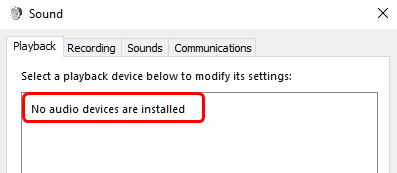
Kung ito ang nakakaabala sa iyo, mag-sign out ng isang kaluwagan, sapagkat ito ay hindi sa lahat ng isang mahirap na problema upang ayusin. Sa maraming mga kaso, ang problema sa tunog ay karaniwang sanhi ng mga may sira na driver. Bilang isang mater of fact, madali mong maaayos ito sa pamamagitan ng iyong sarili na sumusunod sa mga solusyon sa ibaba.
Narito ang 3 sa mga pinaka-mabisang pag-aayos para subukan mo. Maaaring hindi mo subukan ang lahat; gawin lamang ang iyong paraan pababa hanggang sa makita mo ang isa ay gumagana para sa iyo.
Paraan 1: I-install muli ang Audio Driver
Paraan 2: I-restart ang Mga Serbisyo sa Audio ng Windows
Paraan 3: I-update ang Audio Driver
Tandaan : Ang mga sumusunod na shot ng screen ay ipinapakita sa Windows 10, ngunit gumagana ang mga pag-aayos para sa Windows 7 at Windows 8 din.
Paraan 1: I-install muli ang Audio Driver
Sa ilang mga kaso, maaaring gumulo ang awtomatikong Pag-update ng Windows sa iyong orihinal na mga setting ng driver ng audio card, halimbawa, maaaring baguhin ng pag-update ang iyong audio card sa isang pangkaraniwan, sa gayon hindi paganahin ang iyong tunog. Narito kung paano mo ito aayusin:
Tandaan : Ang sanhi na ito ay mas karaniwan sa mga bagong computer o mga bago nagawa ang ilang mga pagbabago.
1) Sa iyong keyboard, pindutin ang ang Windows logo key at R sa parehong oras, pagkatapos ay i-type devmgmt.msc sa at pindutin Pasok .
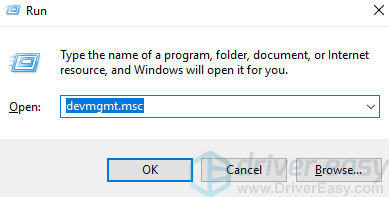
2) Palawakin Mga kontrol sa tunog, video at laro . Pagkatapos ay i-right click ang iyong driver ng audio device at mag-click I-update ang driver . Ang Realtek Audio narito lamang ang isang halimbawa sa aming computer, maaaring naiiba ang iyo.
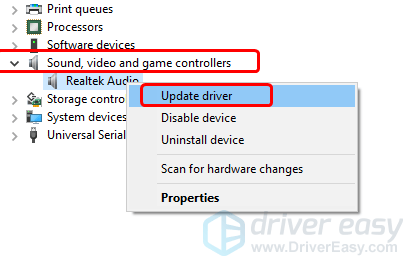
Tandaan: Kung hindi mo makita ang kategoryang ito, maaaring kailangan mong suriin kung nakikita mo ang Iba pang mga aparato kategorya Ang iyong audio driver ay maaaring nakalista sa ilalim ng kategorya ng Iba pang mga aparato sa halip.
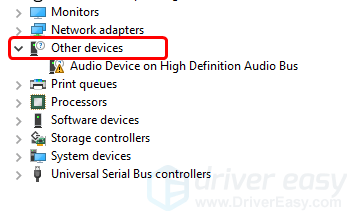
3) Mag-click Mag-browse sa aking computer para sa software ng driver .
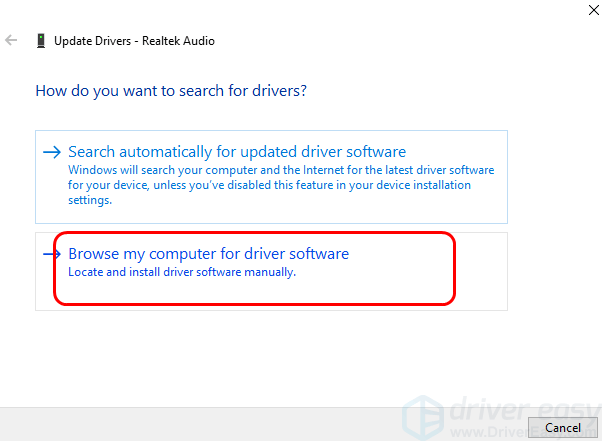
4) Mag-click Hayaan akong pumili mula sa isang listahan ng mga magagamit na driver sa aking computer .
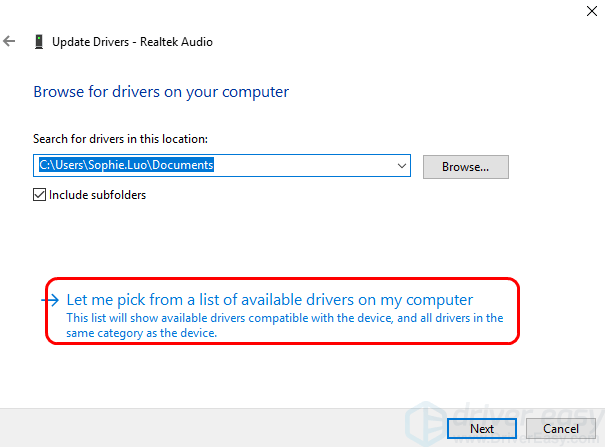
5) Siguraduhin na ang kahon para sa Ipakita ang katugmang hardware ay ticked. Pagkatapos i-click ang isa na naiiba sa nakikita mo sa ngayon. Sa screen shot sa ibaba, sasama kami Realtek High Definition Audio . Pagkatapos mag-click Susunod .
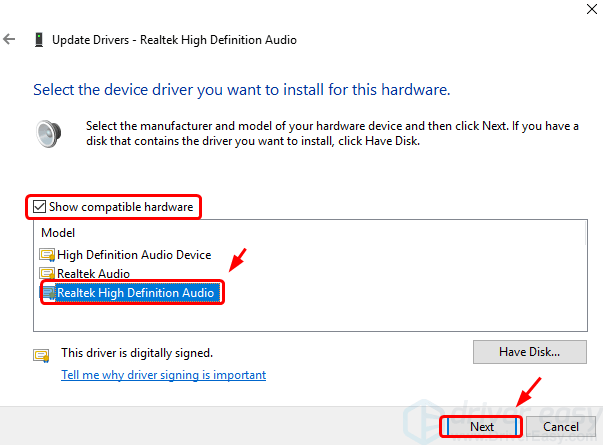
Tandaan : Ang mga aparato na nakalista dito ay maaaring naiiba sa nakikita mo sa iyong computer. Dapat mong piliin nang naaayon ang aparato na mayroon ka.
6) Dapat mong makita na tutulungan ka ng Windows sa awtomatikong pag-update mula dito.
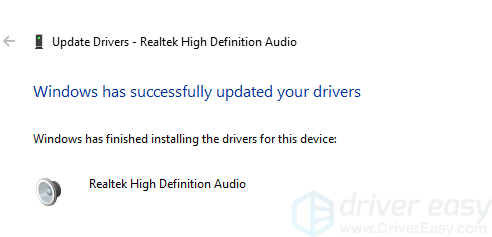
7) Hintaying matapos ang pag-update. Pagkatapos ay i-restart ang iyong PC at tingnan kung nakabalik ang iyong tunog.
Kung hindi mo pa rin maririnig ang tunog na lumalabas mula sa iyong PC, pumunta sa susunod na pamamaraan.
Paraan 2: I-restart ang Mga Serbisyo sa Audio ng Windows
Hindi mo maririnig ang anumang bumubuo sa iyong computer kung naka-off ang mga serbisyong Audio audio. Ang mga ito ay ang napaka pangunahing mga serbisyo para sa iyong tunog upang gumana. Dapat mong suriin ang kanilang katayuan, at i-restart ang mga ito kung kinakailangan:
1) Sa iyong keyboard, pindutin ang Windows logo key at R sa parehong oras, uri mga serbisyo.msc at pindutin Pasok .
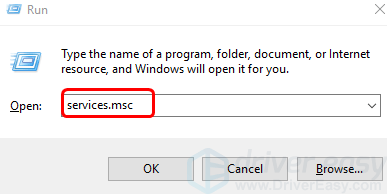
2) Sa iyong keyboard, pindutin ang SA susi upang mas mabilis na hanapin ang Windows Audio serbisyo at ang Windows Audio Endpoint Builder serbisyo Tingnan kung ang kanilang katayuan ay itinakda bilang Tumatakbo .
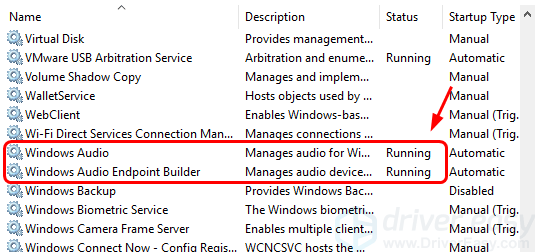
3) Kung ang haligi ng Katayuan para sa Windows Audio blangko ang serbisyo, nangangahulugang naka-off ang serbisyong ito. Dapat mong i-right click ito at mag-click Magsimula .
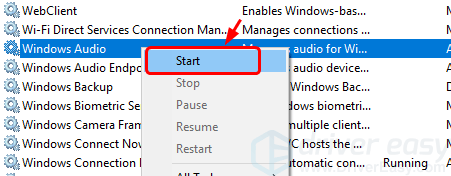
4) Dapat mong makita ang Windows Audio Endpoint Builder ay tumatakbo sa sandaling simulan mo ang Windows Audio serbisyo
5) Kung tumatakbo na ang dalawang serbisyong ito, mag-right click Windows Audio at mag-click I-restart .
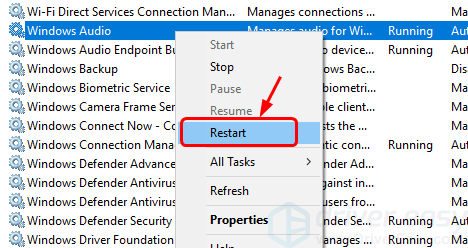
6) Suriin kung nakakarinig ka ng anumang tunog ngayon. Kung mananatili ang problema, pumunta sa susunod na pamamaraan sa ibaba.
Paraan 3: I-update ang Audio Driver
Kung gumagamit ka ng parehong audio driver nang medyo matagal at ang problema sa tunog na hindi gumana ay biglang nangyari, kailangan mong isaalang-alang ang pag-update ng iyong audio driver.
Maaari kang pumunta sa website ng tagagawa at maghanap para sa driver para sa iyong PC, ngunit dapat mong linawin kung ano ang operating system at kung anong modelo ang iyong audio card. Minsan, kailangan mong malaman kung anong hardware ID ang mayroon ding audio card mo.
Kung wala kang oras, pasensya o kasanayan sa computer upang manu-manong i-update ang iyong mga driver, awtomatiko mong magagawa ito Madali ang Driver .
Awtomatikong makikilala ng Driver Easy ang iyong system at hanapin ang tamang mga driver para dito. Hindi mo kailangang malaman nang eksakto kung anong sistema ang tumatakbo ang iyong computer, at hindi mo kailangang ipagsapalaran sa pag-download at pag-install ng maling driver.
Ang LIBRE o ang Pro na bersyon ng Driver Easy ay pantay na may kakayahang matulungan kang mag-update ng mga driver. Ngunit sa bersyon ng Pro ay tumatagal ng 2 pag-click lamang (at nakakuha ka ng buong suporta at isang 30-araw na garantiyang ibabalik ang bayad):
1) Mag-download at mag-install Madali ang Driver .
2) Patakbuhin ang Driver Madali at i-click ang I-scan ngayon pindutan
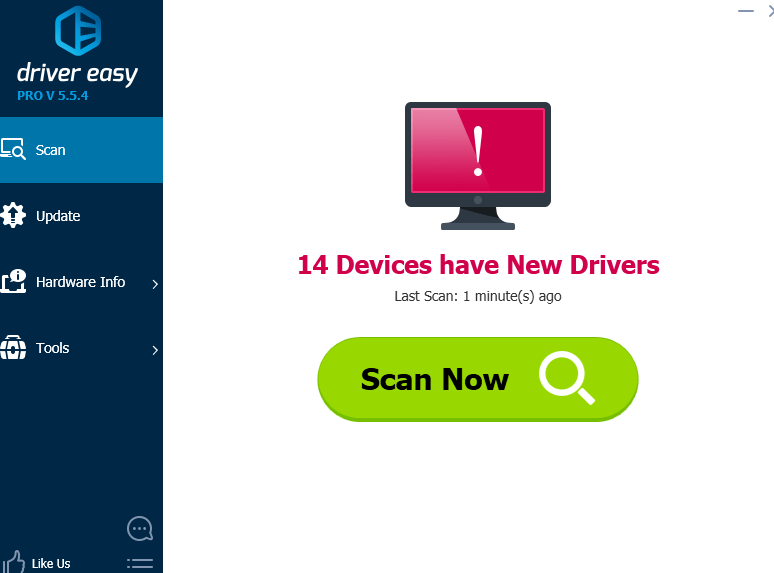
3) I-click ang Update pindutan sa tabi ng naka-flag na audio device upang awtomatikong mag-download at mag-install ng tamang bersyon ng driver nito (magagawa mo ito sa LIBRENG bersyon).
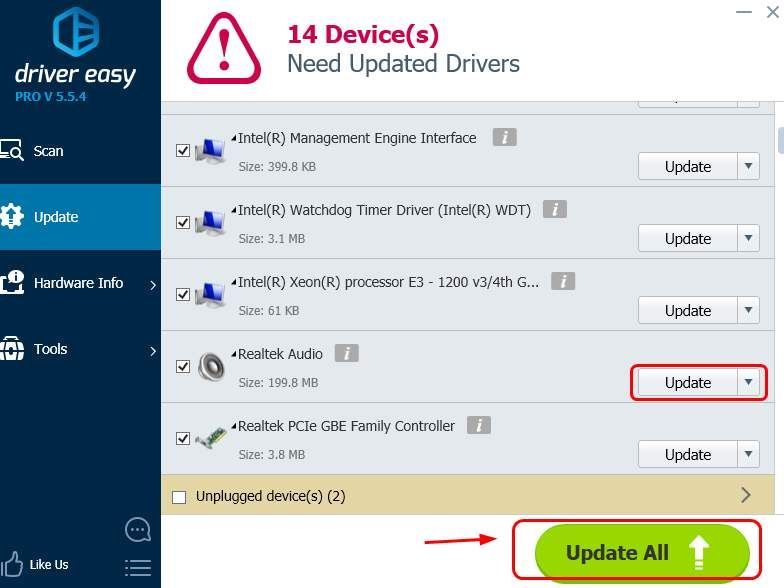
Kung nais mong i-update ang lahat ng mga magagamit na driver para sa lahat ng iyong aparato, i-click lamang ang I-update ang Lahat pindutan (kinakailangan nito Pro bersyon - sasabihan ka na mag-upgrade kapag na-click mo ang I-update ang Lahat). Walang pag-aalala upang subukan ito pagdating sa isang walang tanong na 30-araw na garantiyang ibabalik ang pera at suporta ng propesyonal na tech 24/7.
Huwag mag-atubiling ipaalam sa amin kung aling pamamaraan ang makakatulong sa iyo na malutas ang problema, o kung mananatili ang iyong problema pagkatapos ng mga pamamaraan sa itaas sa pamamagitan ng pag-iwan sa amin ng mga komento, makikita namin kung ano pa ang maaari naming gawin upang matulungan.

![[SOLVED] Bumaba ang F1 2021 FPS sa PC](https://letmeknow.ch/img/knowledge/05/f1-2021-fps-drops-pc.jpg)


![[SOLVED] Cyberpunk 2077 Pagyeyelo](https://letmeknow.ch/img/program-issues/41/cyberpunk-2077-freezing.jpg)

